PowerToys от Microsoft — это бесплатный набор вспомогательных программ, которые можно использовать для оптимизации работы Windows, повышения ее производительности и добавления новых функций. Версия Windows 10 была впервые анонсирована в мае 2019 года и с тех пор разрабатывалась как проект с открытым исходным кодом в сотрудничестве с сообществом.
Хотя PowerToys в настоящее время все еще находится в разработке, этот инструмент уже предлагает множество приложений, о которых раньше даже не было объявлено для Windows 11. Это даже включает в себя аналоги популярных функций Windows, которые ранее были доступны только в других операционных системах, таких как macOS или Linux. Примерами этого являются создание персонализированных макетов окон или аналог функции Apple Spotlight.
Далее мы объясним вам, где вы можете загрузить текущий предварительный выпуск 0.41.4 из PowerToys и на что следует обратить внимание при его установке. Кроме того, мы даем вам обзор всех функций, которые до сих пор были интегрированы в версию PowerToys для Windows 10.
Скачивание, установка и системные требования
PowerToys находится на GitHub как проект с открытым исходным кодом, где пользователи могут либо активно участвовать в разработке, либо пассивно участвовать в разработке будущих версий посредством запросов или предложений по улучшению.
Для установки PowerToys выполните следующие действия:
- Перейдите на страницу выпуска PowerToys Microsoft на GitHub в своем браузере.
- Выберите стабильную или экспериментальную версию PowerToys.
- Загрузите желаемую версию PowerToys, выбрав соответствующий файл «PowerToysSetup -_.__._-___. Exe» в раскрывающемся меню «Assets».
- Перейдите к загруженному файлу, запустите его и следуйте инструкциям по установке на экране.
Требования к PowerToys могут отличаться в зависимости от версии выпуска. На момент написания этой статьи последней версией была версия »Release v.0.41.4«, для которой необходимы следующие системные требования:
- Windows 10 v1903 (сборка 18362) или новее (обычно применяется от PowerToys v.0.37.0)
- 64-разрядная операционная система или процессор Intel или AMD на базе x64 (поддержка 32-разрядных операционных систем и процессоров ARM в настоящее время все еще находится в разработке)
- «.NET Core 3.1.15 Desktop Runtime» (обычно добавляется во время установки PowerToys, но также может быть загружен вручную с веб-сайта Microsoft )
Используйте на свой риск
Доступные в настоящее время предварительные версии PowerToys являются предварительными версиями, которые могут быть неправильными. Во время тестирования мы лишь изредка сталкивались с небольшими ошибками; Мы не смогли зафиксировать никаких сбоев с «Release v.0.41.4». Тем не менее, мы хотели бы отметить, что вы используете PowerToys на свой страх и риск. Вот список известных проблем.
Краткий обзор PowerToys
Новинка: Пробудитесь
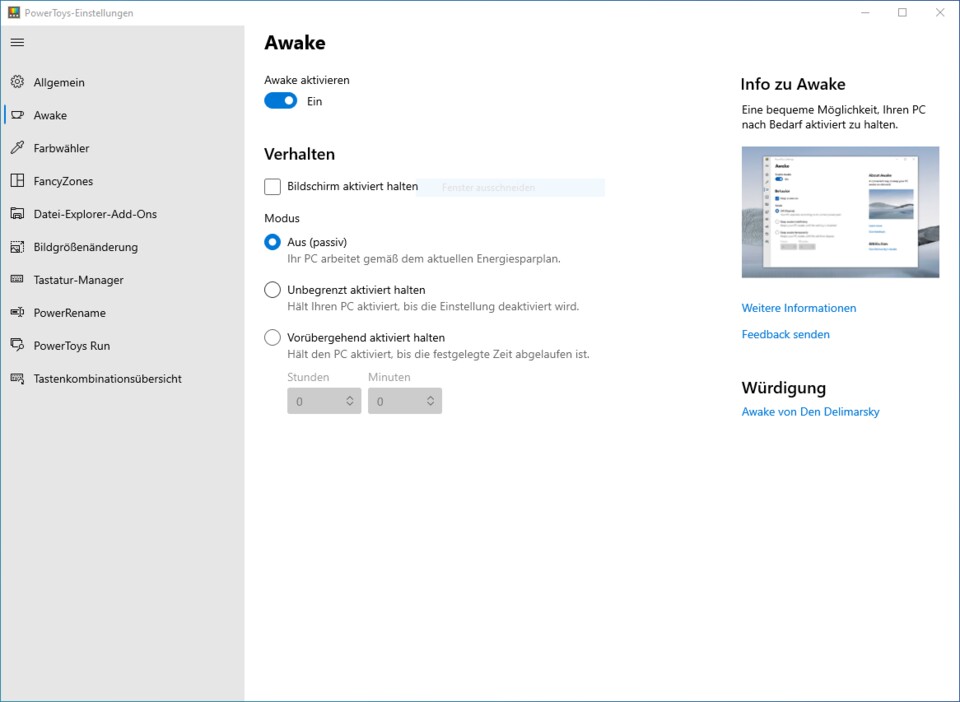
Как и чашка кофе на логотипе, «Пробуждение» должно предотвращать «засыпание» вашей системы.
Что предлагает PowerToy? При желании при пробуждении экран может оставаться включенным и предотвращать переход системы в режим энергосбережения или гибернации. Параметры схемы электропитания Windows не меняются.
Особенно практично: Awake можно настроить как в PowerToys, так и в качестве независимого приложения в области уведомлений на панели задач. Помимо автономной возможности оставить экран включенным, вы можете выбрать один из трех режимов ожидания:
- Не горит: ваша система использует схему электропитания Windows.
- Держите активированным бесконечно, пока настройка не будет снова деактивирована.
- Держите активированным временно, пока не истечет установленное время.
FancyZones
Что предлагает PowerToy? FancyZones позволяет создавать персонализированные макеты окон, которые даже можно индивидуально адаптировать для каждого из ваших мониторов. С помощью редактора зон вы можете определить, в каких позициях ваши приложения «привязываются», когда вы перемещаете их окна по экрану.
Для Windows 11 Microsoft уже представила аналогичную функцию с «Snap Layouts», которая, в отличие от FancyZones, похоже, ограничивается макетами окон, подготовленными Microsoft. FancyZones, с другой стороны, дает вам творческую свободу определять такие свойства, как размер, количество, положение или расстояние между зонами самостоятельно. Это чрезвычайно полезно, если ваша установка состоит из экранов с разными размерами, соотношением сторон или ориентацией.
Особенно практично: стандартные макеты Windows 10 расширены и не заменены. Только когда вы удерживаете нажатой клавишу Shift или Shift при перемещении окна, PowerToy переключается на персонализированные макеты, которые вы определили для своих мониторов. Вы также можете быстро переключаться между разными раскладками с помощью горячей клавиши.
Кроме того, FancyZones также предлагает другие полезные функции и параметры для точной настройки. К ним относятся, например, перезапись стандартных горячих клавиш для быстрого выравнивания окон или возможность растягивания зон на нескольких экранах. Согласно Microsoft, у мониторов должно быть одинаковое масштабирование DPI.
PowerToys Run
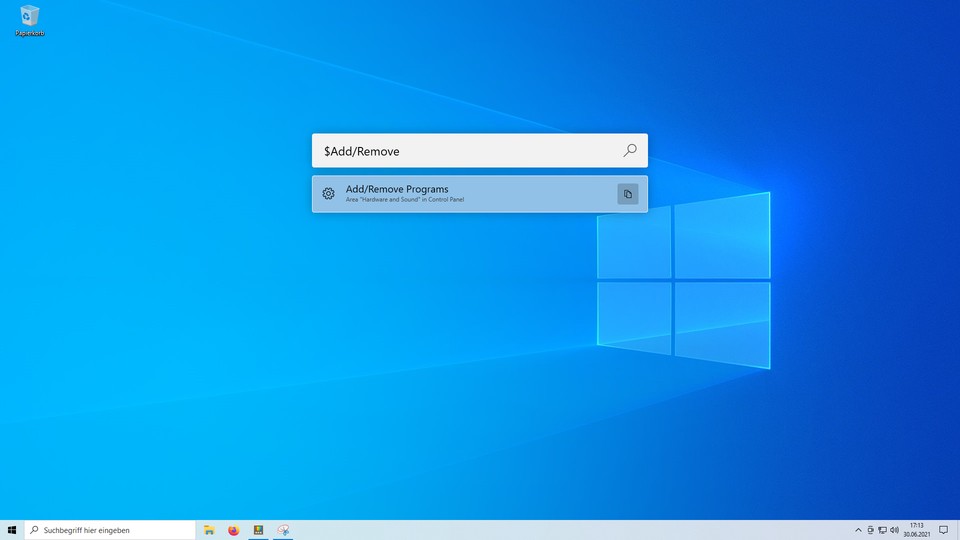
Что предлагает PowerToy? PowerToys Run — это многофункциональный поиск на рабочем столе, который сильно напоминает функцию «В центре внимания» в macOS. Стандартная комбинация клавиш «Alt + Пробел» открывает поле ввода, с помощью которого вы можете быстро находить, открывать или запускать файлы, папки, программы, выполнять поиск в Интернете или даже запускать процессы. Кроме того, поле ввода можно использовать даже для арифметических задач.
Особенно практично: функция поиска не только работает лучше, чем стандартная версия Windows, но также предоставляет вам возможность быстрого выбора из максимум трех из следующих опций справа от результатов поиска, в зависимости от типа файла:
- Запускаем программу от имени администратора
- Скопируйте путь к файлу
- Откройте путь к файлу в консоли
- Откройте родительскую папку
Нововведения из »Release v.0.41.2«: с префиксом »$« теперь также можно найти определенные настройки Windows. Однако в настоящее время эта функция ограничивается вводом английских терминов. Например, если вы хотите добавить или удалить программы, соответствующей поисковой командой будет «$ Добавить / удалить программы».
Еще одно нововведение — плагин для преобразования единиц измерения. Для этого вы используете префикс »%%«, за которым следует ваш поисковый запрос, например Б. «10 фунтов в кг». Последнее в настоящее время может быть предоставлено только на английском языке.
Изменение размера изображения
Что предлагает PowerToy? Изменение размера изображения делает именно то, что предполагает его название: оно регулирует размер изображений. Чтобы запустить PowerToy, вам просто нужно открыть контекстное меню Windows, щелкнув правой кнопкой мыши одно или несколько изображений, а затем выбрать опцию «Изменить размер изображений».
Сама утилита очень интуитивно понятна и предлагает вам на выбор четыре предустановки для малого, среднего, большого размера или изображений в формате смартфона. При необходимости предустановки также можно настроить или добавить в настройках PowerToys. Существует также возможность определения определяемого пользователем разрешения, включая параметр масштабирования и другие параметры.
Менеджер клавиатуры
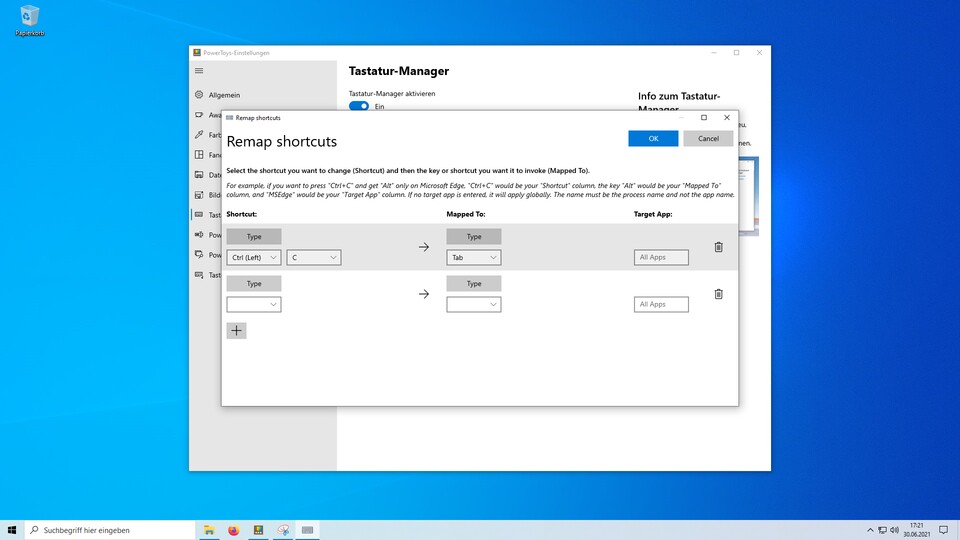
С помощью диспетчера клавиатуры вы можете адаптировать свои назначения клавиш к конкретным приложениям или в масштабах всей системы.
Что предлагает PowerToy? За некоторыми исключениями («Ctrl + Alt + Del», «Win + L» и во многих случаях также «Fn»), по мнению Microsoft, почти все клавиши и комбинации клавиш должны иметь возможность перезаписывать или переназначать с помощью клавиатуры Windows. менеджер. В зависимости от конфигурации эти изменения применяются глобально или применительно к конкретному приложению и вступают в силу даже при изменении языковых параметров Windows.
Особенно практично: программы, которые используют различные или не используют обычные комбинации клавиш для общих функций, таких как, например, поиск текста, могут быть стандартизированы с помощью диспетчера клавиатуры.
Однако у этого инструмента есть свои ограничения. Не все приложения должным образом принимают ключевые конфигурации менеджеров клавиатуры, которые могут включать игры. Кроме того, вы можете использовать только свой персонализированный профиль ввода в Windows, поскольку PowerToys всегда должен работать в фоновом режиме. Назначение клавиш на экране входа в Windows или даже в BIOS не меняется.
PowerRename
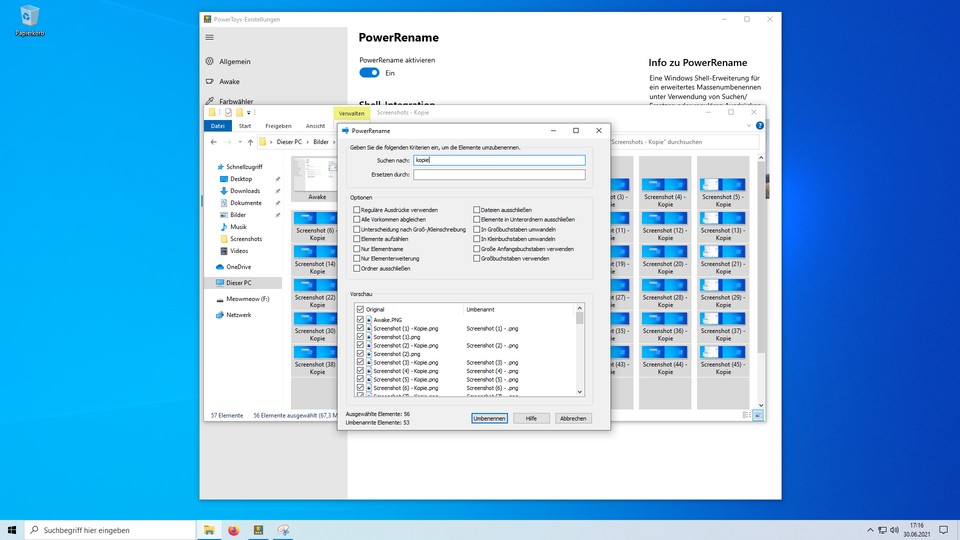
С PowerRename можно одновременно обрабатывать большое количество имен файлов.
Что предлагает PowerToy? PowerRename позволяет вам искать и переименовывать большое количество имен файлов одновременно в соответствии с заданными пользователем критериями. При этом можно даже контролировать и изменять определенные части соответствующих имен файлов. Также можно исключить определенные файлы или целые папки.
Особенно практично: PowerToy показывает в окне предварительного просмотра, как могут выглядеть изменения в именах файлов. Если результат вас не устраивает, все изменения можно легко отменить. Кроме того, с помощью так называемых «регулярных выражений» можно настроить конкретные процессы переименования и поиска. Инструкции можно найти в этом документе Microsoft.
Палитра цветов
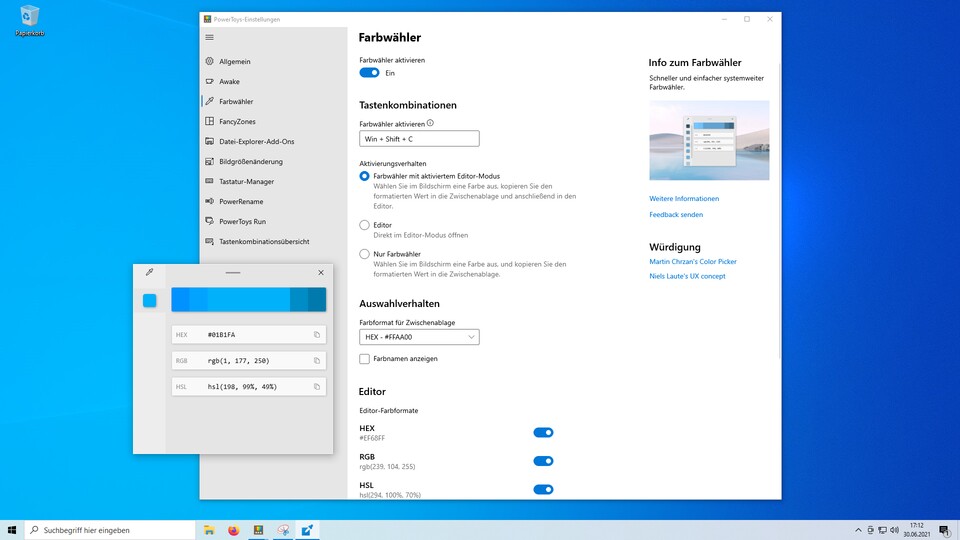
Палитра цветов позволяет брать образцы цветов по всей системе и копировать их в буфер обмена в различных форматах.
Что предлагает PowerToy? По сути, палитра цветов работает как эквивалентные функции в обычных графических программах, таких как Adobe Photoshop или GIMP. С помощью комбинации клавиш »Win + Shift + C« вы открываете PowerToy и выбираете цвет на экране, который затем копирует в буфер обмена в цветовом формате HSB.
Особенно практично: когда дело доходит до выбора цвета, вы не ограничены одним приложением, вы можете свободно выбирать из всех открытых программ или окон. Кроме того, инструмент также по умолчанию открывает функцию редактора, в которой сохраненный цвет отображается в предварительно установленных цветовых форматах HEX, RGB и HSL. Цветовой формат буфера обмена, а также открытие и список редактора также можно индивидуально настроить при желании.
Обзор сочетаний клавиш
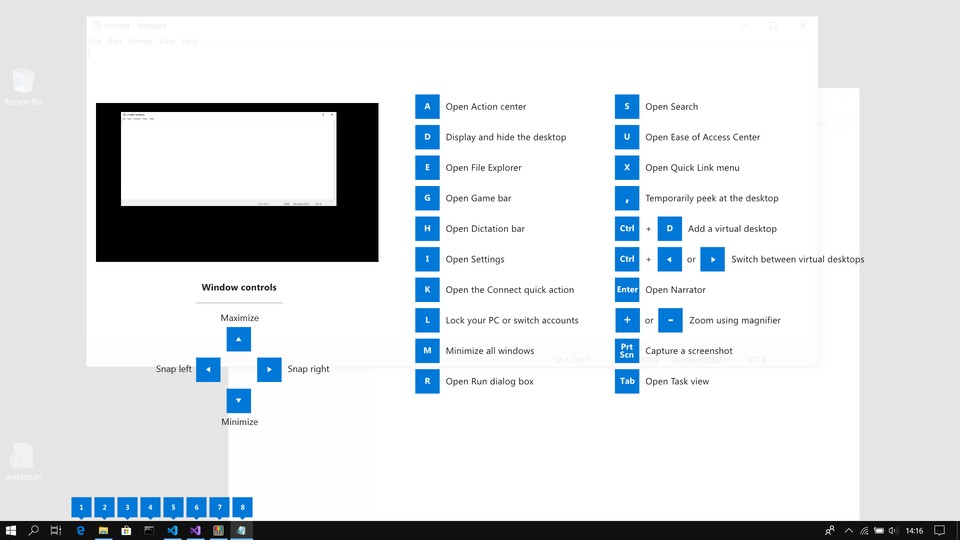
В этом обзоре ярлыков перечислены комбинации клавиш с клавишей Windows. (Источник изображения: Microsoft)
Что предлагает PowerToy? С помощью горячей клавиши или заданной комбинации клавиш вы можете отобразить список сочетаний клавиш, которые выполняются вместе с клавишей Windows. Кроме того, здесь вы также найдете небольшой предварительный просмотр окна вашей последней использованной программы.
Новые функции из »Release v.0.41.2«: оверлей ярлыков больше не вызывается по умолчанию при нажатии и удерживании клавиши Windows, а вызывается несколько неуклюжей комбинацией клавиш »Win + Shift + ‘«.
Надстройки проводника
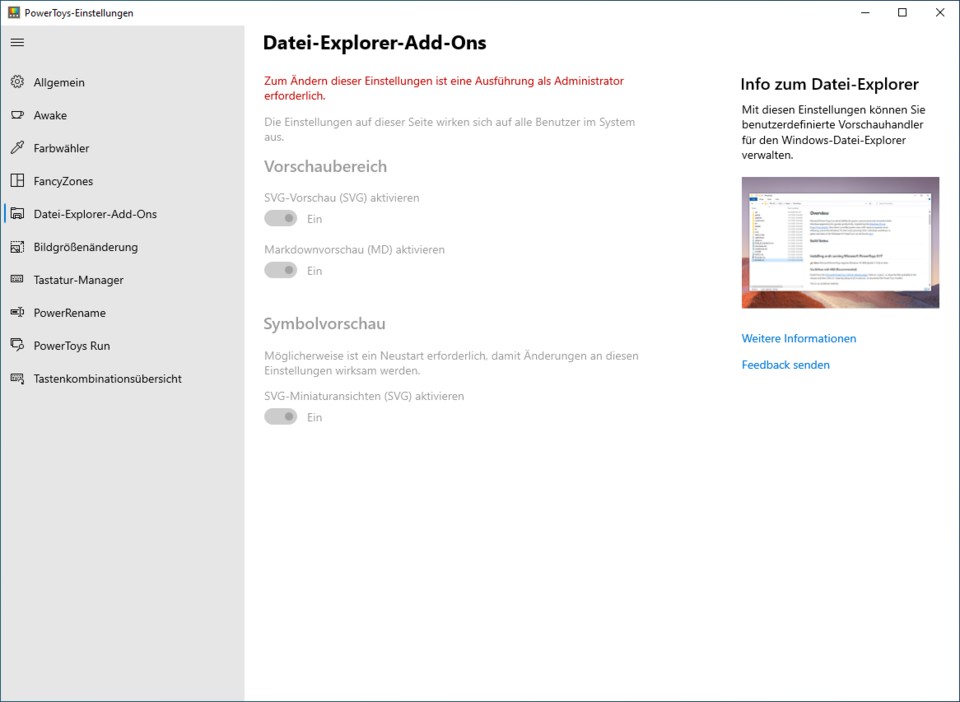
Надстройки проводника добавляют два формата файлов в предварительный просмотр Windows.
Что предлагает PowerToy? Символы SVG и файлы уценки отображаются в проводнике файлов при условии, что «Окно предварительного просмотра» активировано в пункте меню »Просмотр«. Это в первую очередь выгодно профессиональным пользователям, которые часто работают с векторной графикой или вышеупомянутыми файлами уценки.

